As 8 principais maneiras de corrigir as notificações do aplicativo de bate-papo do Google que não funcionam no Android e no iPhone
Miscelânea / / April 04, 2023
O Google Chat é uma fantástica ferramenta de comunicação que facilita o bate-papo e a colaboração com outras pessoas. Funciona bem em um computador, mas não com tanta frequência em celulares. O aplicativo de bate-papo do Google pode desapontá-lo ocasionalmente quando não consegue enviar notificações no seu Android ou iPhone.

O bate-papo do Google era conhecido anteriormente como Hangouts e é uma maneira fácil de conversar com seus amigos, desde que eles também usem uma conta do Google. No entanto, você pode perder todas as mensagens recebidas ou discussões em grupo se o aplicativo de bate-papo não enviar notificações. Esta postagem discutirá todas as possíveis causas para o problema de notificações do Google Chat que não funcionam e suas soluções.
1. Feche as guias ativas do Gmail e do Google Chat no seu PC
Se você tiver alguma sessão de bate-papo do Google aberta em seu computador, as notificações poderão aparecer primeiro lá, em vez de em seu telefone. Esse possivelmente é um dos motivos mais comuns pelos quais você não recebe notificações do aplicativo Google Chat no Android ou iPhone.
Feche todas as guias ativas do navegador do Google Chat em seu PC. Se você adicionou Bate-papo do Google para o seu Gmail, você também precisará fechar a guia Gmail. Em seguida, você começará a receber notificações do Google Chat em seu telefone.
2. Verifique as configurações de notificação no aplicativo
Em seguida, você precisa passar pelas configurações no aplicativo Google Chat para garantir que as notificações não sejam desativadas. Aqui estão os passos que você pode seguir.
Passo 1: Abra o aplicativo de bate-papo do Google. Toque no ícone do menu (três linhas horizontais) no canto superior esquerdo e selecione Configurações.


Passo 2: Ative a alternância para notificações móveis.

Para aqueles que usam o aplicativo de bate-papo do Google no iPhone, ative a alternância para notificações de bate-papo.

3. Verifique as configurações de notificação do aplicativo de bate-papo do Google
Por padrão, o aplicativo de bate-papo do Google enviará notificações para você em seu telefone. No entanto, se você ajustou as configurações de notificação para ativar o modo Não Perturbe ou Foco no iPhone, as notificações podem ser pausadas. Você precisará verificar isso e ativar as notificações para o aplicativo Google Chat nas configurações do seu telefone.
Ativar notificações para o aplicativo de bate-papo do Google no Android
Passo 1: Pressione e segure o ícone do aplicativo de bate-papo do Google e toque no ícone de informações no menu exibido.

Passo 2: Toque em Notificações e ative a alternância ao lado de Permitir notificações.


Etapa 3: Em seguida, toque em Categorias de notificação e ative a alternância para todas as suas contas.

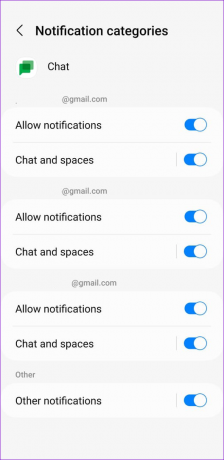
Ativar notificações para o aplicativo de bate-papo do Google no iPhone
Passo 1: Abra o aplicativo Configurações e role para baixo para tocar em Bate-papo.

Passo 2: Vá para Notificações e ative a alternância para Permitir notificações.


4. Verifique seu status do bate-papo do Google
Quando você define seu status do Google Chat como Não perturbe, o aplicativo silencia todas as notificações até que a duração do silêncio expire. Para encerrar o mudo mais cedo, você pode definir seu status do Google Chat como Automático seguindo as etapas abaixo.
Passo 1: Abra o aplicativo Google Chat e toque no ícone de menu no canto superior esquerdo.

Passo 2: Toque na seta para baixo ao lado de seu status atual do Google Chat e selecione Automático.


5. Ativar notificações para bate-papos individuais
Se o aplicativo de bate-papo do Google não estiver enviando notificações para um determinado bate-papo ou conversa em grupo, você pode ter desativado as notificações para o mesmo. Veja como reativá-los.
Passo 1: No aplicativo Google Chat, abra a conversa em grupo ou espaço para a qual as notificações não estão funcionando.
Passo 2: Toque na pequena seta ao lado do espaço ou nome do grupo na parte superior.

Etapa 3: Toque em Notificações e selecione Notificar sempre.


Da mesma forma, se você estiver perdendo notificações de um contato específico, toque na seta ao lado do nome na parte superior e ative a alternância para Notificações.


6. Ativar atualização de aplicativo em segundo plano para Google Chat (iPhone)
Ativando a atualização de aplicativos em segundo plano no seu iPhone permite que os aplicativos sincronizem dados em segundo plano e enviem notificações oportunas. No entanto, se você desativou a atualização do aplicativo em segundo plano para o aplicativo de bate-papo do Google, as notificações podem não funcionar. Veja como habilitá-lo.
Passo 1: Abra o aplicativo Configurações e toque em Geral.

Passo 2: Toque em Atualização do aplicativo em segundo plano e ative a alternância para o aplicativo de bate-papo.


7. Limpar cache do aplicativo (Android)
O bate-papo do Google também pode não funcionar ou enviar notificações se o aplicativo dados de cache é corrupto. Você pode tentar limpar os dados de cache do aplicativo de bate-papo do Google para ver se isso resolve o problema.
Passo 1: Pressione e segure o ícone do aplicativo de bate-papo do Google e toque no ícone de informações no menu exibido.

Passo 2: Vá para Armazenamento e toque na opção Limpar cache.


8. Atualize o aplicativo de bate-papo do Google
Se você tem atualizações automáticas de aplicativos desativados no seu telefone, você pode estar usando uma versão desatualizada do aplicativo Google Chat. Se o problema de notificação estiver limitado à versão do aplicativo que você está usando, atualizar o aplicativo deve ajudar.
Atualize o aplicativo de bate-papo do Google na Play Store ou na App Store e veja se isso corrige o problema.
Bate-papo do Google para Android
Bate-papo do Google para iPhone
Seja notificado
Você pode perder mensagens importantes, reuniões futuras e outros eventos quando o Google Chat não enviar notificações no seu Android ou iPhone. As dicas acima devem ajudá-lo a resolver o problema de notificação do Google Chat no seu Android ou iPhone. Experimente-os e deixe-nos saber qual solução funciona para você nos comentários abaixo.
Última atualização em 07 de novembro de 2022
O artigo acima pode conter links de afiliados que ajudam a apoiar a Guiding Tech. No entanto, isso não afeta nossa integridade editorial. O conteúdo permanece imparcial e autêntico.
Escrito por
Pankil Shah
Pankil é um Engenheiro Civil de profissão que iniciou sua jornada como redator na EOTO.tech. Recentemente, ele ingressou na Guiding Tech como redator freelance para cobrir instruções, explicações, guias de compra, dicas e truques para Android, iOS, Windows e Web.



